(需要idea ulitmate版本)
在代码编辑窗口右侧有 database工具
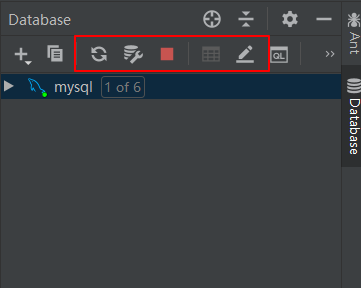
图标 1: 同步当前的数据库连接。 这个是最重要的操作。配置好连接以后或通过其他工具
操作数据库以后,需要及时同步。
图标 2: 配置当前的连接。
图标 3: 断开当前的连接。
图标 4:显示相应数据库对象的数据
图标 5:编辑修改当前数据库对象
1.添加数据源
1.1选择数据库类型

1.2 设置数据库连接串
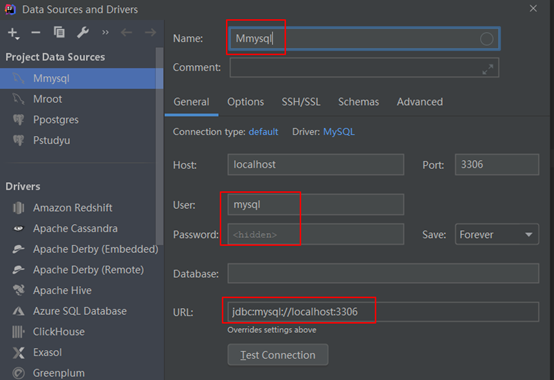
2.配置数据库驱动jar包
在 drivers下面找到对应数据库类型

自己导入jar包或者直接在线下载安装驱动
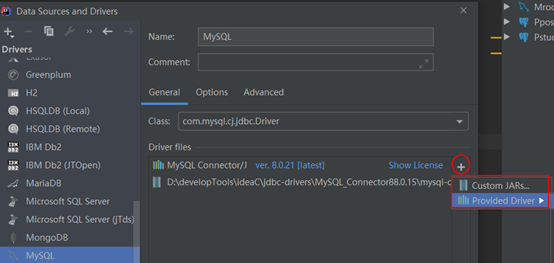
3.操作数据库
3.1测试连接
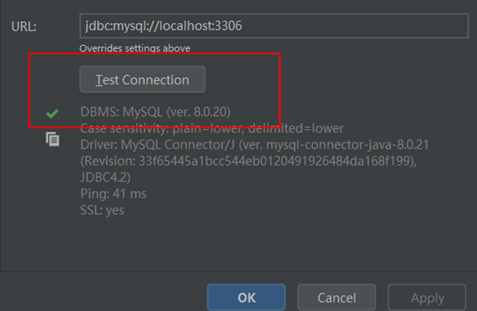
3.2 直接在数据库源上新建会话
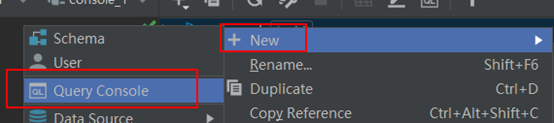
编写sql查询

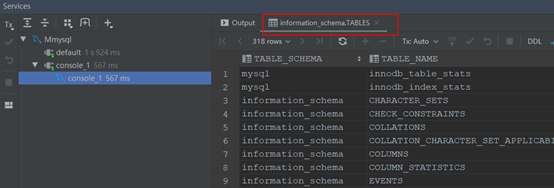
3.3在工程中创建sql脚本
创建query目录,同时创建test.sql文件
这时右键 分别设置 testsql文件帮定的数据库类型(change dialect ——Mysql),以及连接的会话(attach session)。
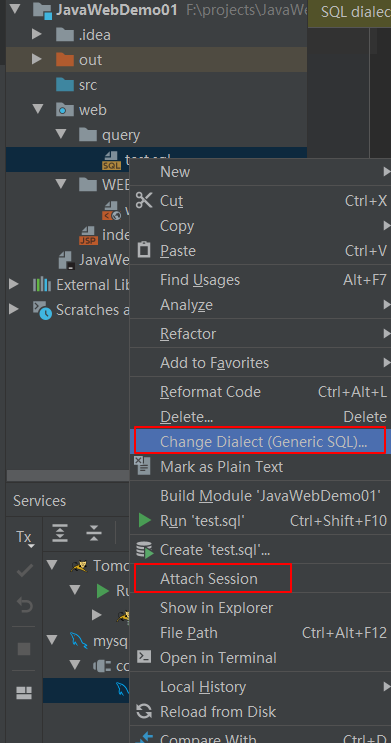
编写sql语句,会有提示


表面上很多人认为配置 Database 就是为了有一个 GUI 管理数据库功能,但是这并不是 IntelliJ IDEA 的 Database 最重要特性。
数据库的 GUI 工具有很多,IntelliJ IDEA 的 Database 也没有太明显的优势。
IntelliJ IDEA 的 Database 最大特性就是对于 Java Web 项目来讲,常使用的 ORM 框架,如 Hibernate、 Mybatis有很好的支持,比如配置好了 Database 之后, IntelliJ IDEA 会自动识别 domain对象与数据表的关系,也可以通过 Database 的数据表直接生成 domain 对象等等。